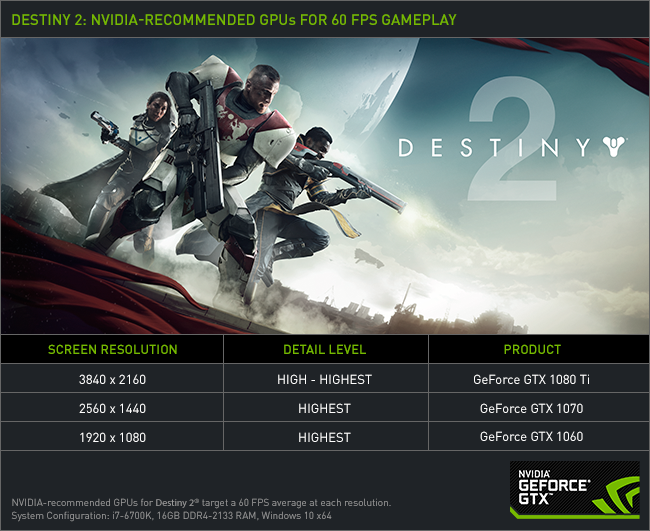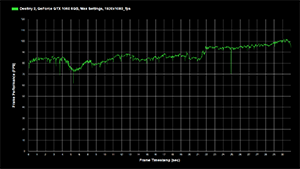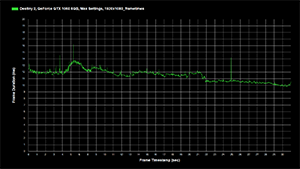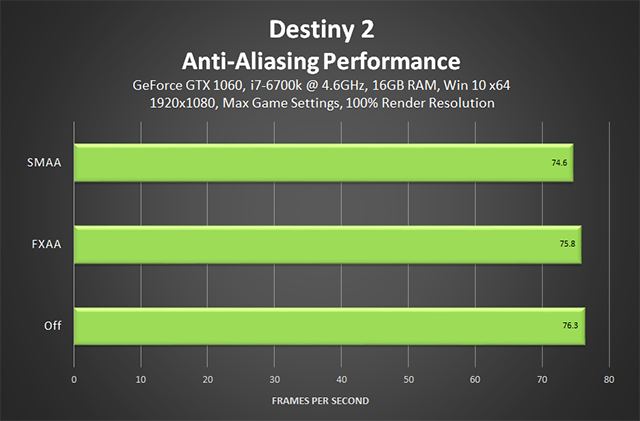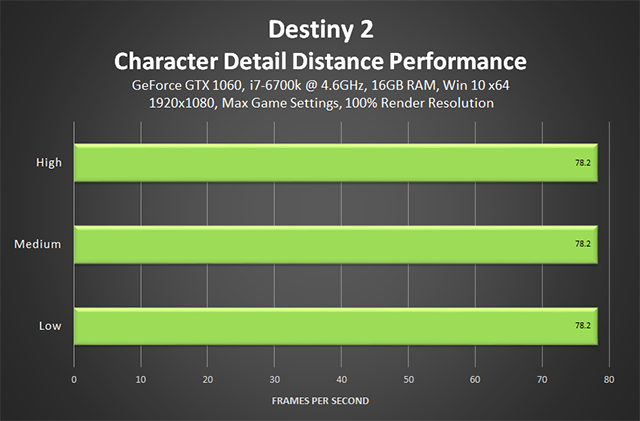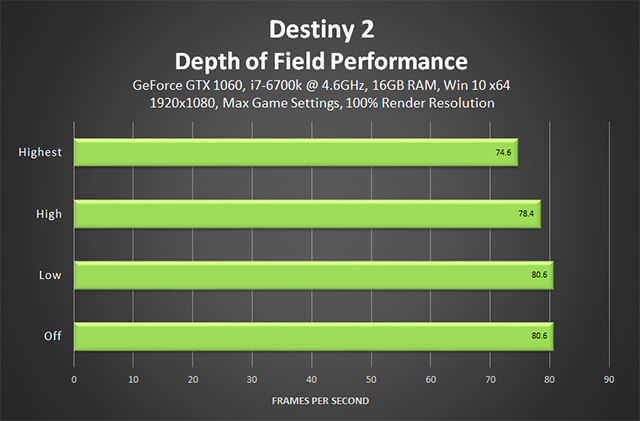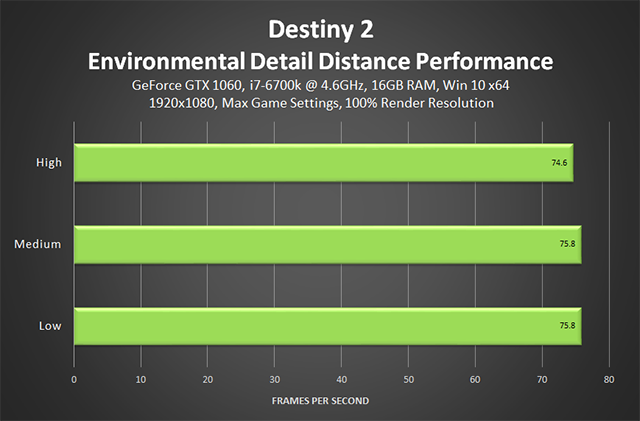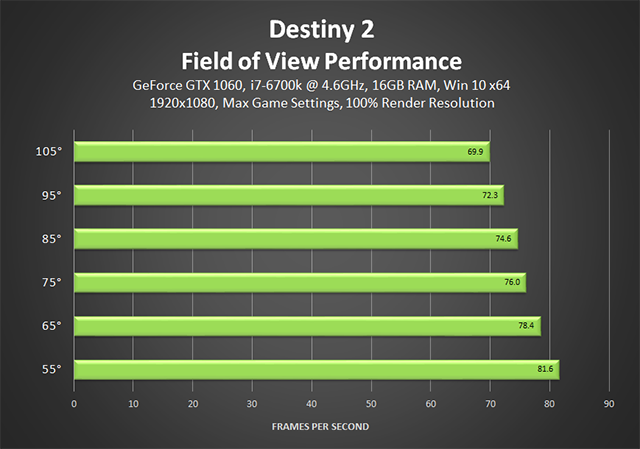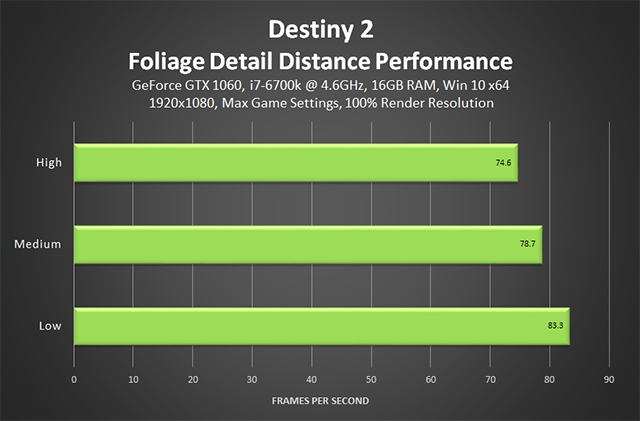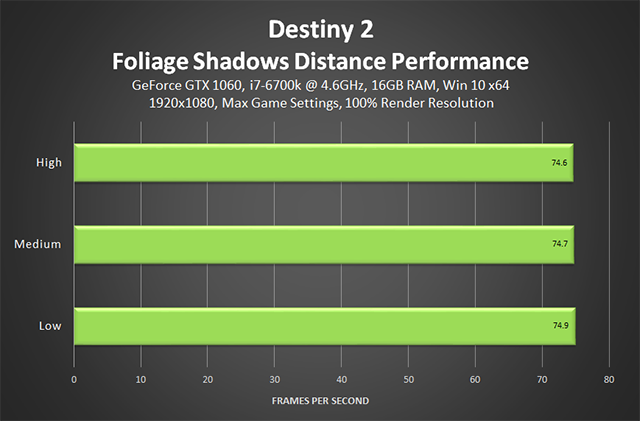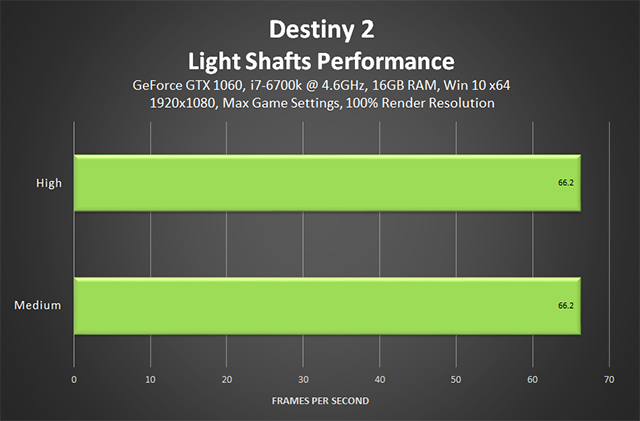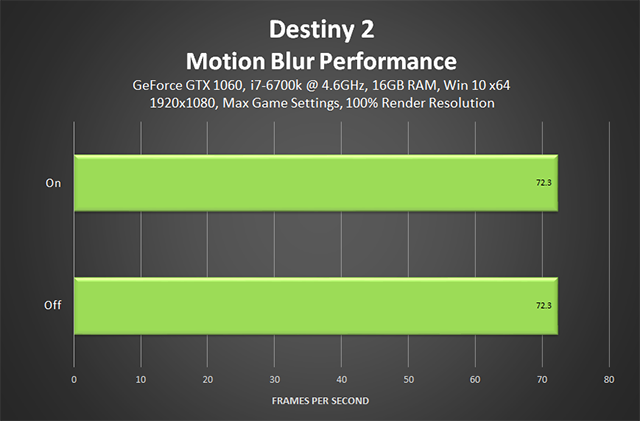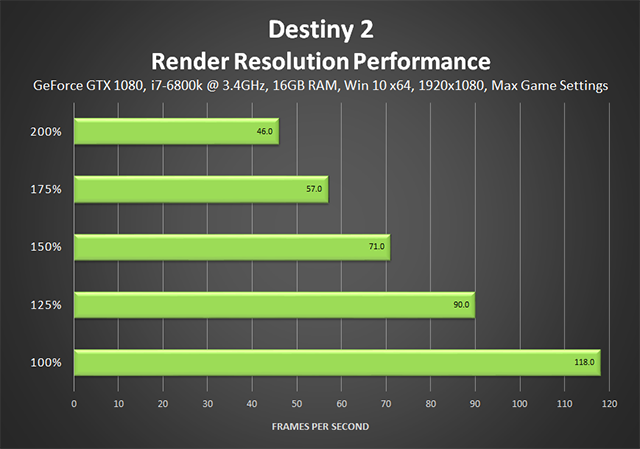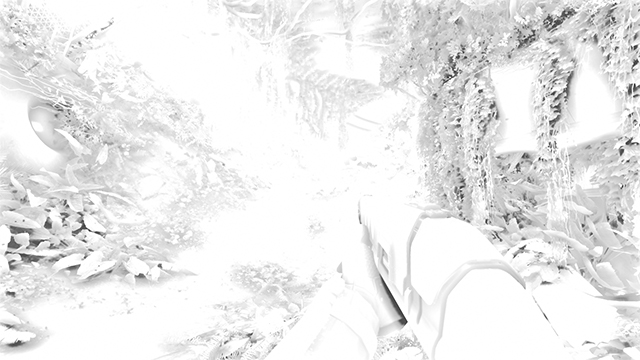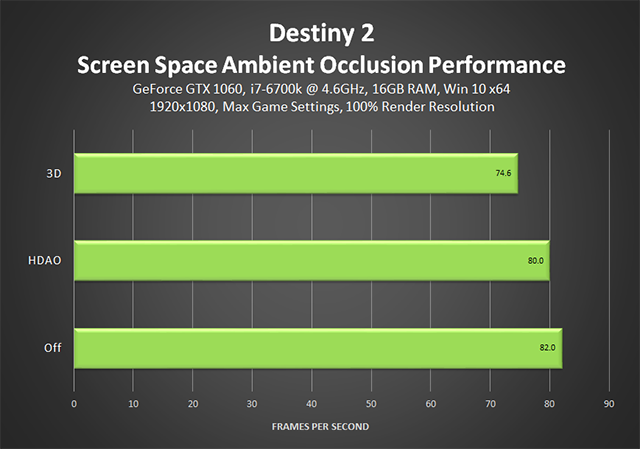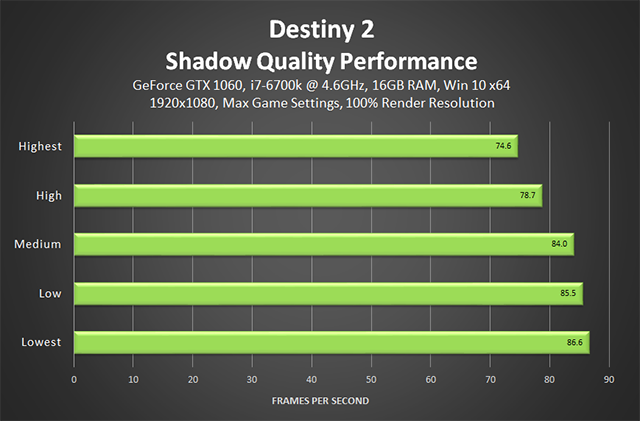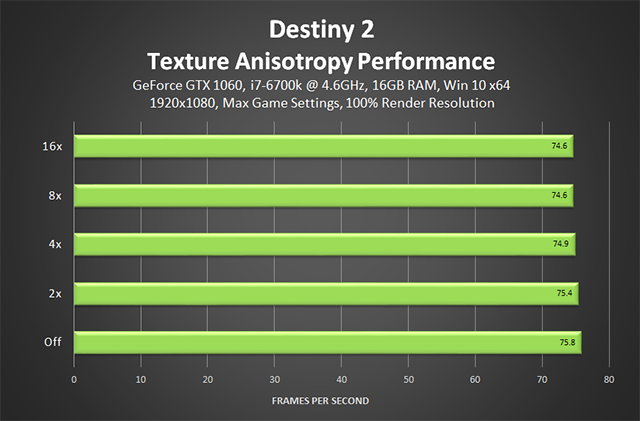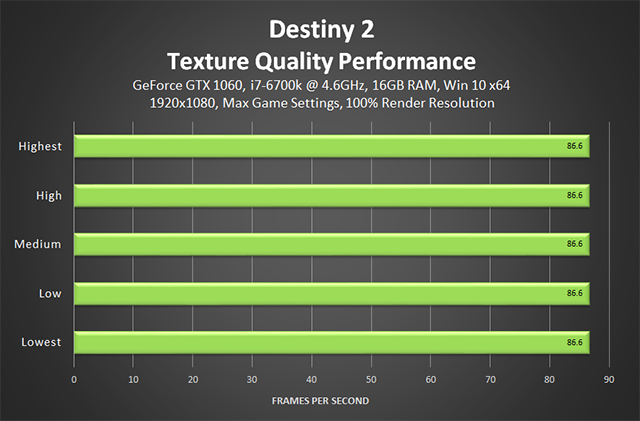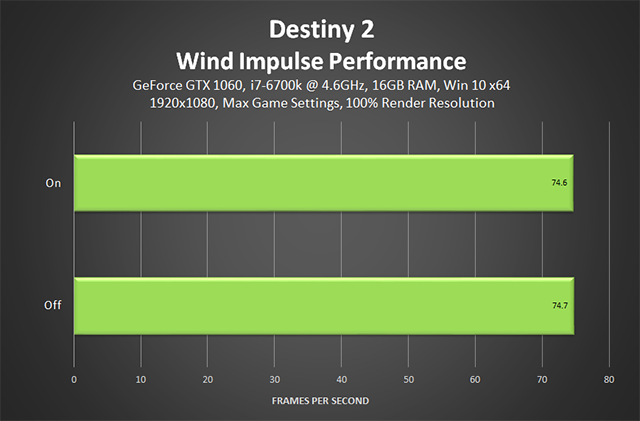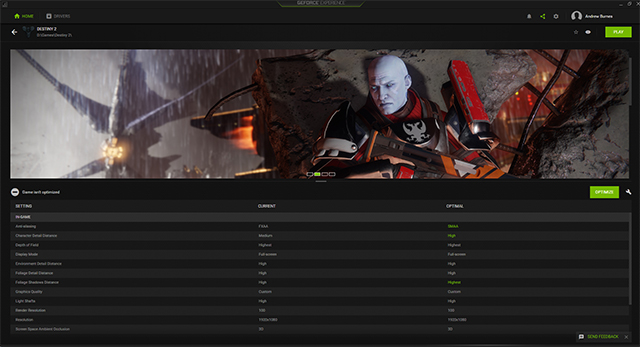Destiny 2 y una guía completa de rendimiento y gráficos

El 24 de octubre, Destiny 2 estará disponible para PC, llevando por primera vez la franquicia y su exclusivo estilo de juego PvE y PvP a las computadoras.
Los jugadores que tengan del juego descubrirán que incluye una campaña cinemática estelar, elaboradas incursiones de seis jugadores, modos multijugador de 4c4 y mucho más. Destiny 2 tampoco decepciona en el aspecto técnico, ya que presenta más de una docena de ajustes de gráficos para retocar, junto con una vasta cantidad de opciones de sonido, juego y controles. En general, toda la experiencia se mejora por los altos niveles de detalle, las rápidas frecuencias de actualización y las excelentes técnicas de adaptabilidad de resoluciones.
En esta guía, podrás examinar el impacto de cada uno de los siguientes ajustes gráficos a través de capturas de pantalla y comparaciones interactivas, descubrir cómo afectan al rendimiento, ver opciones para mejorarlo y recibir recomendaciones sobre las GPU que sean capaces de generar las experiencias de calidad más altas en Destiny 2 para PC.
Guía de contenidos:
- Requisitos del sistema y tarjetas gráficas recomendadas para jugar a 60 FPS
- Ajustes de gráficos
- Suavizado de bordes
- Detalle de personajes a distancia
- Profundidad de campo
- Detalle de entornos a distancia
- Campo de visión
- Detalle de vegetación a distancia
- Distancia de sombras de vegetación
- Fuentes de luz
- Desdibujado de movimiento
- Resolución de renderización
- Oclusión ambiental de espacio de pantalla
- Calidad de sombras
- Anisotropía de texturas
- Calidad de texturas
- Impulso del viento
- Recapitulación de los ajustes
- GeForce Experience: ajustes óptimos de juego con un solo clic
- Controlador Game Ready para Destiny 2
- G-SYNC: eliminar el parpadeo y la superposición para la experiencia definitiva
- Conclusión
Requisitos del sistema y las GPU recomendadas para jugar a 60 FPS
Como los jugadores pudieron comprobar en la beta abierta para PC de Destiny 2, el juego de acción de Bungie es extremadamente adaptable y es capaz de funcionar bien en una gran variedad de sistemas antiguos y nuevos. Como el rendimiento se mejoró aún más desde la beta, los requisitos del sistema oficiales de Bungie y las recomendaciones para la versión final son las siguientes:
Requisitos mínimos del sistema para Destiny 2
- CPU: Intel i3-3250 3,5 GHz, Intel Pentium G4560 3,5 GHz, AMD FX-4350 4,2 GHz o equivalentes
- GPU: GeForce GTX 660 o equivalente
- RAM: 6 GB
- SO: Windows 7, 8.1 o 10 y solo en versiones de 64-bit
- Disco duro: se necesitan 68 GB de espacio libre
Requisitos recomendados del sistema para Destiny 2
- CPU: Intel i5-2400 3,4 GHz, i5-7400 3,5 GHz, AMD Ryzen R5 1600X 3,6 GHz o equivalentes
- GPU: GeForce GTX 1060 6GB, GeForce GTX 970 o equivalentes
- RAM: 8 GB
- SO: Windows 10 a 64-bit
En NVIDIA a menudo compartimos recomendaciones para las GPU con capacidad para al menos 60 FPS de media y con altos niveles de detalle en los juegos más novedosos. Para Destiny 2 fuimos más allá en la búsqueda de las recomendaciones para lograr el máximo detalle y configuraciones capaces de conseguir frecuencias de actualización más rápidas que otorguen a los entusiastas un juego aún más fluido.
En primer lugar, nuestras recomendaciones generales para una experiencia excelente con Destiny 2 para PC, contrastadas con cientos de referencias e incontables horas de pruebas:
Como muestra el gráfico anterior, la GeForce GTX 1060 6GB recomendada por Bungie también es nuestra mejor opción como tarjeta gráfica para jugar a Destiny 2 a 1920x1080. Esto es quedarnos cortos, ya que la GeForce GTX 1060 es perfecta para Destiny 2, puesto que permite jugar con el ajuste de juego de calidad "más alta", con un sencillo estilo DSRde supermuestreo para conseguir un rendimiento de entre 70 y 100 FPS con un promedio de 87,1 FPS. Si te parece difícil de creer, revisa los siguientes gráficos sobre la frecuencia y el tiempo de fotogramas para una prueba visual de este asombroso resultado.
A 2560x1440, la tarjeta gráfica GeForce GTX 1070 Founders Edition es tu mejor elección, capaz de rendir entre 60 y 70 FPS con un promedio de 64,9 FPS.
Si subimos la calidad a 4K (3840x2160), la tarjeta gráfica necesaria debe ser mucho más rápida, y la GeForce GTX 1080 Ti es la más rápida del mundo. En calidad "alta", obtiene 96,7 FPS de promedio a 4K, y 50,2 FPS en calidad "más alta", si la comparamos con una i7-6700K. Por esto, recomendamos un nivel de detalle entre "alta" y "más alta", ya que solo hay que bajar algunos ajustes a cambio de una reducción apenas perceptible de la calidad de imagen y un aumento considerable del rendimiento para poder jugar a más de 60 FPS.
Si prefieres una mayor frecuencia de actualización y de fotogramas, elige la GeForce GTX 1070 para un alto nivel de detalle de juego con 120 FPS a 1920x1080 o la GeForce GTX 1080 Ti para jugar con 120 FPS a 2560x1440. Ten en cuenta que ejecutar el juego a 120 FPS requiere una gran potencia de CPU, por lo que un i7-K o i7-X de gran velocidad y de frecuencias aumentadas es lo recomendable. Para más detalles, revisa las pruebas de CPU de la beta en GamerNexus y en GameGPU.
Independientemente del rendimiento que busques y de la GPU que compres, Destiny 2 tendrá un aspecto y jugabilidad muy buenos. Con GeForce Experience, nuestra opción de ajustes óptimos de juego aplicará instantáneamente las opciones que logren 60 FPS en tu CPU y GPU específicas para permitir que accedas a Destiny 2 sin configurar nada. Si de todas formas prefieres modificar de forma manual los ajustes, continúa leyendo para saber mucho más acerca de cada opción.
Ajustes de gráficos para Destiny 2
Destiny 2 incluye 14 opciones que afectan al rendimiento del juego y a la fidelidad de los gráficos, así como las opciones de "Resolución", "Campo de visión" y "Vsync", además de opciones personales como "Aberración cromática", "Desdibujado de movimiento" y "Grano de película". A continuación, examinamos a fondo cada una de las 14 opciones principales, mostrando la calidad de imagen y comparaciones de capturas de pantalla interactivas, así como el impacto del rendimiento relativo con referencias.
Por último, probamos el rendimiento general del juego en la gama completa de las GPU de la serie GeForce GTX 10, desvelando las frecuencias de fotogramas que se tendrán en Destiny 2 con los niveles de detalles en la calidad más alta en las tres resoluciones del juego más populares.
Suavizado de bordes
El suavizado de bordes disminuye la visibilidad de los bordes dentados y hace que todo tenga un mejor aspecto, más liso y realista. En Destiny 2, se ofrecen las opciones de postprocesado rápido FXAA y SMAA, con lo que se reduce el efecto dentado en pantalla a un costo mínimo.
A continuación, en las comparaciones a 1920x1080, aparentemente la opción FXAA elimina el efecto dentado mucho más eficientemente que la opción SMAA, pero si se observa con atención, existe un desdibujado de texturas y un menor detalle de juego.
| Comparaciones interactivas a 1920x1080 | ||
| SMAA y FXAA | SMAA y desactivado | FXAA y desactivado |
Como se menciona anteriormente, Destiny 2 es un juego bien optimizado que se ejecuta rápidamente en muchas GPU. Si tu tarjeta es capaz de ejecutar el juego a más de 60 FPS, nuestra recomendación es aplicar SMAA e incrementar la resolución de renderización interna del juego con la opción "Resolución de renderización". Esto evita el bajo grado de suavizado de bordes de SMMA, impide el desdibujado de FXAA, supermuestrea la imagen para disminuir aún más el efecto dentado e incrementa la calidad general de la imagen. En esencia, es el mismo resultado que se hubiera obtenido al aumentar la resolución de pantalla o al aplicar NVIDIA DSR.
Para ver un ejemplo, mira las siguientes comparaciones interactivas a 3840x2160, en las que el efecto dentado prácticamente se elimina y todo está ligeramente más nítido al utilizar SMAA en lugar de FXAA:
| Comparaciones interactivas a 3840x2160 | ||
| SMAA y FXAA | SMAA y desactivado | FXAA y desactivado |
Se requiere algún grado de suavizado de bordes a 3840x2160 para estilizar ciertos bordes y elementos del juego desarrollados con texturas alfa, como los efectos especiales, vegetación y superficies transparentes. En nuestras comparaciones, la necesidad de suavizado de bordes en 4K puede apreciarse fácilmente en los bordes del gran objeto encima del arma del jugador y en los finos soportes en la parte trasera de la imagen, a la izquierda del arma del jugador. Para más ejemplos, descarga y aumenta cada imagen en tu visor de imágenes preferido.
Rendimiento: nuestro ajuste preferido, SMAA, cuesta 1,7 FPS, mientras que FXAA solo te ralentizará 0,5 fotogramas por segundo.
Si tu rendimiento es insuficiente para activar la "Resolución de renderización", tendrás que elegir si prefieres reducir los bordes dentados (que pueden llegar a ser muy acentuados en algunos momentos) o una mayor claridad de texturas y detalles de juego. Si lo que prefieres es reducir los bordes dentados, selecciona FXAA; si no, elige SMAA.
Detalle de personajes a distancia
Para evitar un rendimiento ralentizado, el juego disminuye el nivel de detalle de los modelos, efectos y otros elementos a medida que aumenta la distancia con respecto al punto de vista del jugador. En Destiny 2, los ajustes de detalle de personajes a distancia controlan el nivel de detalle de los personajes y los cuerpos de los PNJ que se ven a media y larga distancia. En Alta, los detalles de distancia aumentan hasta en 200% desde el 100% obtenido en Media; Baja, por el contrario, reduce la calidad de detalles a un 80%.
Llevado a la práctica, esto resulta en un ajuste apenas perceptible a la calidad de la imagen, como mostramos a continuación.
| Comparaciones interactivas | ||
| Alta y media | Alta y baja | Media y baja |
Hay que acercar el zoom para poder apreciar los cambios sutiles a la complejidad de la armadura, y en un ejemplo se puede ver una mano medio abierta que cambia a una imagen menos detallada. No sorprende que, durante el juego, estas diferencias sean imposibles de detectar.
Rendimiento: capturar los datos de rendimiento de un juego en línea en constante movimiento ya es lo suficientemente difícil cuando se pretende mostrar el rendimiento general, y totalmente imposible cuando se busca mostrar el costo de los diferentes niveles de detalle con ajustes específicos. Es de agradecer que los ingenieros de Bungie hayan conseguido los datos a partir de sus depuradores ejecutables internos capaces de capturar fotogramas, permitiendo revelar el costo exacto de cada ajuste en esta guía.
En el caso del detalle de personajes a distancia, Bungie nos informa de que ni el más mínimo cambio en el detalle de personajes tiene un impacto en el rendimiento al utilizar una tarjeta gráfica moderna. Existe la posibilidad de que un sistema con especificaciones mínimas puede notar una pequeña mejora o quizás podamos apreciarlo cuando las zonas sociales se llenan de jugadores. Pero en general, en el juego, no hay un costo asociado al utilizar el nivel de detalle de máxima calidad para los personajes.
Profundidad de campo
Durante el juego, se aplica una profundidad de campo fuera de foco, estilística y desdibujada en secuencias cinemáticas y momentos guionizados, así como en algunos casos cuando se está en tercera persona en zonas sociales y al apuntar con la mira, como se muestra a continuación.
| Comparaciones interactivas | ||
| Más alta y alta | Más alta y baja | Más alta y desactivada |
| Alta y baja | Alta y desactivada | Baja y desactivada |
Técnicamente, la calidad baja aplica un sencillo filtro difuminado de bajo costo, mientras que las calidades alta y más alta aplican una profundidad de campo desenfocada de estilo cinemático a toda la pantalla, mejorando notablemente la calidad del desdibujado fuera de foco.
Para generar el efecto de profundidad de campo desenfocada, la escena se muestrea para crear detalles desdibujados precisos. Por ejemplo, si hay una luz amarilla a la que quieres aplicar una profundidad de campo desenfocada, se muestrea la escena para crear una forma hexagonal amarilla (o la forma que seleccione el desarrollador) y se le aplica encima, cerca o cubriendo la fuente de luz, que generalmente se desdibuja en el fondo. En función de la cantidad de muestras, la forma de la profundidad de campo desenfocada puede ser apenas una aproximación a la luz original o una recreación casi perfecta.
En la calidad más alta, Bungie aumenta en un 200% el recuento de muestras en el juego y en las secuencias cinemáticas, mejorando mucho la precisión y fidelidad del detalle fuera de foco. Si lo comparamos con la calidad alta, representa un incremento del 100% en secuencias cinemáticas y un 150% durante el juego.
| Detalles técnicos de la profundidad de campo | ||
| Nivel de detalle | Ajustes durante las secuencias cinemáticas | Ajustes durante el juego |
|---|---|---|
| Más alto | Desenfoque desdibujado – Muestras a 200% | Desenfoque desdibujado – Muestras a 200% |
| Alto | Desenfoque desdibujado – Muestras a 100% | Desenfoque desdibujado – Muestras a 50% |
| Bajo | Desdibujado simple, dos pasadas | Desdibujado simple, una pasada |
| Desactivado | ||
Rendimiento: al utilizar una potencia de procesamiento mayor en muestras adicionales, se obtiene un aspecto mucho mejor, pero a expensas del rendimiento. Por ejemplo, el rendimiento disminuye 6 FPS en nuestras pruebas al utilizar la calidad más alta, mientras que la calidad alta solo cuesta 2,2 FPS.
Detalle de entornos a distancia
Al igual que el detalle de personajes a distancia, el detalle de entornos a distancia modifica el nivel de detalle, aunque en este caso afecta a los edificios, acantilados, rocas grandes, carreteras y muchos otros objetos. Según la distancia con respecto a la cámara y a su tamaño en pantalla, los objetos afectados simplemente se mostrarán a un nivel de detalle más bajo o serán eliminados, convirtiendo una carretera agrietada en una superficie plana, por ejemplo.
En calidad alta, los detalles a distancia se escalan a un 200% de la calidad normal (media) y disminuyen a un 80% de lo normal en calidad baja, lo que explica por qué vemos una mejora significativa en el detalle de todos los edificios, árboles, acantilados, vehículos, estatuas y otros objetos al utilizar la calidad alta en las siguientes comparaciones interactivas.
| Comparaciones interactivas | ||
| Alta y media | Alta y baja | Media y baja |
Rendimiento: a pesar de las múltiples diferencias entre los niveles de detalle, el detalle de entornos a distancia en calidad alta se ejecuta, en esta escena, únicamente 1,2 fotogramas por segundo más lentamente que la calidad media, ejecutándose esta última a la misma velocidad que la calidad baja. Este costo varía con el nivel de detalle en función de la escena, aunque en general dicho costo es mínimo.
Donde pueden notarse los mayores desajustes en el rendimiento es en los sistemas con los requisitos mínimos y que tengan problemas con la geometría adicional, el uso de memoria y los procesos de dibujado. En cualquier otro sistema, la calidad alta es el ajuste adecuado.
Campo de visión
Si quieres ver más mundo de una sola vez, especialmente en los bordes de la pantalla, debes aumentar el campo de visión (CdV). El efecto adverso es que los objetos en el centro de la pantalla parecerán más pequeños a medida que el campo de visión aumente y provocará que sean más difíciles de ver o apuntar. En general, la capacidad de ver más cosas a tu alrededor es la manera preferida de jugar, ya que reduce la cantidad de veces que hay que girar para ver a los enemigos que atacan desde los laterales.
| Comparaciones interactivas | ||
| 105 grados y 95 grados | 105 grados y 85 grados | 105 grados y 75 grados |
| 105 grados y 65 grados | 105 grados y 55 grados | |
Rendimiento: no sorprende que el rendimiento disminuya al aumentar la cantidad de objetos que se ven y, por lo tanto, la cantidad de contenido que tu PC tiene que renderizar. En este caso, hay una diferencia de 11,7 FPS entre una profundidad de campo de 55 grados y otra de 105 grados, aunque aumentará o disminuirá en función del contenido que se renderice.
Detalle de vegetación a distancia
Por si no lo has averiguado todavía, el detalle de vegetación a distancia afecta el nivel de detalle y la visibilidad de las flores, plantas, arbustos, árboles, hierba y otras formas de vegetación en Destiny 2. En calidad alta, las distancias se escalan a un 180% de lo normal (la calidad media), mientras que la calidad baja reduce el detalle a distancia a un 50% de lo normal.
En nuestra escena de prueba del juego, hay un cambio significativo en el volumen y en la fidelidad de la vegetación al cambiar desde calidad alta a media, y una reducción considerable en la calidad de imagen en calidad baja. Esto se nota especialmente en las ramas de los árboles del centro de la pantalla.
| Comparaciones interactivas | ||
| Alto y media | Alta y baja | Media y baja |
En el segundo grupo de imágenes, se puede observar cómo desaparece algo de hierba en calidad baja, así como una sorprendente reducción en el detalle geométrico de las rocas pequeñas en primer plano y la eliminación de rocas similares en el extremo derecho de la escena, junto a las cajas.
| Comparaciones interactivas | ||
| Alta y media | Alta y baja | Media y baja |
Rendimiento: la vegetación a menudo causa un gran impacto en los juegos, y Destiny 2 no es la excepción, al costar la calidad alta 8,7 FPS en escenas como la que mostramos en la primera serie de imágenes. Si lo que se busca es mejorar el rendimiento, la calidad media sería una buena elección, al ejecutarse tan solo 4,6 FPS más lentamente con respecto a la calidad baja.
Desde nuestra experiencia, la pérdida de fidelidad en calidad media no se aprecia durante el juego y el ligero aumento en los FPS puede marcar la diferencia entre que Destiny 2 se pueda jugar o no en un sistema lento.
Distancia de sombras de vegetación
Como el nombre sugiere, la distancia de sombras de vegetación ajusta la distancia a la que se renderizan las sombras en las plantas, árboles, hierba y otros tipos de vegetación.
En segundo plano se produce un aumento de las cascadas de sombras de vegetación desde calidad media a calidad alta y un aumento de las cascadas de sombras en la vegetación y en los árboles con la calidad más alta, lo que permite que sombras de mayor calidad se rendericen más cerca de los jugadores para mejorar la calidad de la imagen en general.
| Comparaciones interactivas | ||
| Más alta y alta | Más alta y media | Alta y media |
Como se puede apreciar claramente, bajar a calidad media elimina por completo las sombras en pequeños montones de vegetación, además de degradar la calidad de la imagen y disminuir la profundidad y el realismo de la escena.
Rendimiento: la diferencia de 0,3 FPS entre los tres niveles de detalle en el ejemplo anterior es sorprendentemente baja si tenemos en cuenta el impacto habitual de las sombras en el rendimiento. Incluso en escenas más complejas, el costo se mantiene al mínimo, lo que significa que no hay ningún motivo para no utilizar la calidad alta, aunque son una excepción los sistemas con requisitos mínimos que tengan problemas en lograr una frecuencia de fotogramas jugable.
Fuentes de luz
Algunas personas los llaman "rayos de Dios"; otras, "rayos de luz" y Bungie los llama fuentes de luz. Nos referimos a los rayos crepusculares, fuentes brillantes de luz que pueden observarse al mirar al sol o a la luna, al observar una luz brillante que entra en una habitación o zona oscura, cuando una luz brillante atraviesa efectos ambientales o nubes simuladas o cuando una luz brillante atraviesa un objeto, como se muestra a continuación.
De ambas comparaciones, se observa que la calidad alta proporciona un resultado más suave y de más alta resolución, que se traduce en una mejor captura de los detalles de sombreado al mejorar la visibilidad y fidelidad del efecto.
Rendimiento: a pesar de las diferencias, las fuentes de luz de los dos espacios de pantalla de Destiny 2 se renderizan a la misma velocidad en la mayoría de sistemas. Los usuarios de sistemas con requisitos mínimos pueden notar una mejora al seleccionar la calidad media, pero en la mayoría de casos los dos ajustes rinden de forma idéntica.
Desdibujado de movimiento
Si quieres una mayor sensación de movimiento mientras vas a pie o vuelas en colibrí, activa el desdibujado de movimiento para añadir al juego grados variables de desdibujado en función del movimiento.
A pie, el efecto es sutil, con solo un poco de desdibujado en las esquinas de la pantalla:
El combate y las habilidades especiales también añaden varios niveles de desdibujado, lo que para algunos jugadores es una mejora. Sin embargo, en partidas PvP de Crisol, puede que prefieras desactivar el desdibujado de movimiento para maximizar la visibilidad de los enemigos y de los ataques.
Rendimiento: el desdibujado de movimiento no tienen ningún impacto en el rendimiento esté activado o desactivado, lo que hace que elegir esta opción sea una cuestión de preferencia personal.
Resolución de renderización
Al igual que NVIDIA DSR, la resolución de renderización renderiza la acción a una resolución más alta y detallada y reduce automáticamente el resultado para ajustarse a la resolución de pantalla del monitor. Por este motivo, todo se verá a un nivel de fidelidad significativamente mayor, más nítido y claro, con un efecto dentado mucho menor. Al estar integrada directamente en el juego, la resolución de renderización tiene una mayor flexibilidad con respecto a DSR y les permite a los jugadores de Destiny 2 ajustar cualquier valor entre 25% y 200%, lo que les da la opción de elegir entre un mejor rendimiento o una mejor calidad visual.
En las numerosas comparaciones interactivas a continuación, podrás ver los beneficios de aumentar la resolución de renderización de 100% a 200% en un monitor a 1920x1080, lo que te otorga una imagen a 4K (3840x2160) con solo unos pocos clics. En estos ejemplos, los beneficios incluyen que la vegetación en el agua se renderice sin desfases y a un nivel superior de detalle con el mínimo efecto dentado. Además, los árboles ganan en detalle con ramas adicionales y hojas renderizadas, los cables telefónicos y otros detalles del fondo son más visibles, los detalles especulares del agua se mejoran, las sombras en las fuentes de luz a la izquierda de la escena se vuelven visibles, los reflejos son más claros y la escena en su totalidad parece casi libre por completo del efecto dentado (sigue existiendo, pero es tan leve que solo puede apreciarse al aumentar las imágenes).
Si tu sistema no tiene la capacidad suficiente para ejecutar Destiny 2 en la resolución de pantalla nativa del monitor, la opción "Resolución de renderización" también te permite reducir la resolución de renderización interna sin sacrificar la fidelidad ni la claridad de los menús y los elementos del HUD.
Por otro lado, si tienes rendimiento de sobra y ya estás ejecutando el juego a una resolución nativa superior a 1920x1080, puedes aumentar la resolución de renderización para obtener una calidad de imagen aún mayor. Y si tienes un monitor 4K, puedes subir la resolución de renderización hasta el 200% para jugar a Destiny 2 a 7680x4320, como se muestra en nuestra segunda serie de imágenes y comparaciones.
Rendimiento: dado que Destiny 2 está muy optimizado y funciona a buen ritmo en muchas tarjetas gráficas a 1920x1080, es posible aumentar la resolución de renderización en muchos sistemas y mantener más de 60 FPS. Y con la flexibilidad de poder establecer cualquier valor entre el 25% y el 200%, los usuarios avanzados podrán ajustar el aumento de la resolución para alcanzar objetivos específicos de frecuencia de fotogramas.
Oclusión ambiental de espacio de pantalla
La oclusión ambiental de espacio de pantalla (SSAO en inglés) añade sombras de contacto donde se cruzan dos superficies u objetos y donde un objeto impide que la luz llegue hasta otro elemento cercano del juego. La técnica de oclusión ambiental utilizada y la calidad de la implementación afecta a la precisión del sombreado y al hecho de si se forman nuevas sombras cuando el nivel de oclusión es bajo. Sin oclusión ambiental de espacio de pantalla, las escenas pueden verse planas y poco realistas y los objetos podrían dar la impresión de que están flotando.
En Destiny 2 los jugadores pueden elegir entre HDAO (oclusión ambiental de alta definición) y 3DAO (oclusión ambiental 3D), una técnica de mayor calidad que genera un sombreado de oclusión ambiental mucho más natural en todo Destiny 2, añadiendo así profundidad a casi todos los detalles del juego, lo cual mejora a su vez la fidelidad de cada escena.
En la escena inferior, fíjate en los objetos metálicos que están en primer plano: con 3DAO hay sombras más oscuras y realistas alrededor de los objetos que están muy juntos, y el brillo de la luz en la escena se representa mejor, como demuestran las sombras oscuras dentro y alrededor del objeto situado delante de los cilindros apilados. En comparación, las sombras HDAO parecen tener idéntica profundidad y oscuridad, sin importar las condiciones del entorno.
| Comparaciones interactivas | ||
| 3D y HDAO | 3D y desactivada | HDAO y desactivada |
Al pasar a una vista de depuración que elimina todo menos las sombras de oclusión ambiental, vemos que la HDAO aplica de manera imprecisa un grado idéntico de sombreado a prácticamente todos los bordes y objetos de la escena, sin tener en cuenta la mayoría de factores. Por ejemplo, las matas de hierba deberían tener una sombra más oscura en la base, donde se cruzan las briznas, pero en lugar de eso, se añade una sombra alrededor de cada brizna; a los objetos que están en una luz relativamente brillante se les agregaron sombras de oclusión ambiental, lo que se puede presentar como un halo oscuro levemente visible durante el juego normal; y los pequeños detalles se ignoran o se sombrean en exceso.
Con 3DAO, la mayor calidad y eficacia de la técnica permite el sombreado preciso de los menores detalles, los huecos más escondidos del motor de la nave y todas las demás superficies y elementos del juego que esperarías ver sombreados con exactitud mediante técnicas de oclusión ambiental de gran calidad. Además, 3DAO es capaz de proyectar sombras más suaves con distinta intensidad y profundidad por una superficie más amplia, con lo que se obtiene una imagen más realista y de más calidad durante la partida.
Al observar de cerca esta nueva escena compleja, los beneficios de 3DAO se pueden ver claramente en las plantas colgantes de la derecha y en las múltiples capas de plantas del área inferior izquierda. Otras mejoras más sutiles incluyen un mejor sombreado encima y alrededor de la escopeta, así como alrededor de varias partes de la vegetación que adorna el suelo.
| Comparaciones interactivas | ||
| 3D y HDAO | 3D y desactivada | HDAO y desactivada |
La vista que muestra solo la oclusión ambiental de esta escena nos presenta de nuevo el sombreado uniforme y poco realista de HDAO, que no logra representar la profundidad y el detalle del paisaje, además de la iluminación limitada.
Nuestra última serie de comparaciones, y la vista de solo oclusión ambiental, ejemplifica el abismo de calidad que se abre entre HDAO y 3DAO, pues permite apreciar un sombreado de oclusión ambiental superior y más natural encima y alrededor de todas las superficies.
| Comparaciones interactivas | ||
| 3D y HDAO | 3D y desactivada | HDAO y desactivada |
Rendimiento: la oclusión ambiental puede ser uno de los ajustes más exigentes que puedes activar, pero en el caso de HDAO, solo se necesitan 2 de tus preciados fotogramas por segundo. Dada la gran mejora visual de usar HDAO comparado con jugar con la oclusión ambiental desactivada, se trata de una excelente opción para usuarios con especificaciones bajas. Pero si te lo puedes permitir, activa 3DAO para obtener mejoras considerables; su costo de 7,4 FPS no es nada insignificante, pero sin duda vale la pena.
Calidad de sombras
Las sombras son cruciales para crear mundos creíbles y envolventes, además de mejorar las historias y secuencias cinemáticas. Por tanto, se recomienda dar prioridad a la activación de las sombras de alta calidad antes de añadir efectos extra y otros detalles en casi todos los juegos.
En Destiny 2 se ofrecen cinco niveles de detalle para las sombras dinámicas del juego; cada paso superior desde la calidad "Más baja" aporta una definición de sombras mejorada, sombras con más resolución y una mayor distancia de dibujado de sombras. Para ver información más específica, consulta la tabla a continuación.
| Detalles técnicos de calidad de sombras | ||||
| Nivel de detalle | Escala de resolución de sombras solares | Escala de resolución de sombras de focos | Multiplicador de distancia de cascada de sombras | Escala de recuento de muestras de sombras de focos |
|---|---|---|---|---|
| Más alto | 200% | 200% | 140% | 125% |
| Alto | 200% | 200% | 140% | 100% |
| Medio | 100% | 100% | 100% | 100% |
| Bajo | 66% | 100% | 80% | 66% |
| Más bajo | 33% | 50% | 80% | 66% |
Nuestra primera serie de imágenes y comparaciones, abajo, muestra principalmente la resolución y definición de las sombras en cada nivel de detalle, aunque, en cuanto bajes a los ajustes inferiores, empezarás a ver que las sombras lejanas ya no se renderizan, lo cual se nota sobre todo encima y alrededor del edificio en ruinas.
| Comparaciones interactivas | ||
| Más alta y alta | Más alta y media | Más alta y baja |
| Más alta y más baja | Alta y media | Alta y baja |
| Alta y más baja | Alta y baja | Alta y más baja |
| Baja y más baja | ||
En nuestra segunda serie de comparaciones puedes ver más claramente la presencia reducida de las sombras en los niveles de detalle inferiores. Y si acercas el zoom, podrás ver incluso la eliminación de sombras en la vegetación y los objetos pequeños en calidad alta, el segundo mejor ajuste.
| Comparaciones interactivas | ||
| Más alta y alta | Más alta y media | Más alta y baja |
| Más alta y más baja | Alta y media | Alta y baja |
| Alta y más baja | Alta y baja | Alta y más baja |
| Baja y más baja | ||
Rendimiento: aparte de la opción de "Resolución de renderización", que escala la resolución, la "Calidad de sombras" es el ajuste más exigente de Destiny 2, y la calidad más alta cuesta 12 FPS más que la más baja.
Si necesitas un poco de rendimiento adicional, baja la calidad de sombras desde la más alta a la alta para recuperar 4,1 FPS. Y aunque podrías ganar otros 5,3 FPS bajando hasta la calidad media, no es muy recomendable, ya que la eliminación a gran escala de sombras de fondo perjudica notablemente la calidad de la imagen.
Anisotropía de texturas
"Filtrado de texturas, "Filtrado anisotrópico", "Anisotropía de texturas" y otras opciones con nombres similares afectan a la nitidez de las texturas, especialmente de las que se ven de lejos, en ángulos oblicuos o a los lados de la pantalla. Sin el filtrado, las superficies se ven borrosas y la calidad de imagen puede degradarse mucho.
| Comparaciones interactivas | ||
| 16x y 8x | 16x y 4x | 16x y 2x |
| 16x y desactivada | 8x y 4x | 8x y 2x |
| 8x y desactivada | 4x y 2x | 4x y desactivada |
| 2x y desactivada | ||
| Comparaciones interactivas | ||
| 16x y 8x | 16x y 4x | 16x y 2x |
| 16x y desactivada | 8x y 4x | 8x y 2x |
| 8x y desactivada | 4x y 2x | 4x y desactivada |
| 2x y desactivada | ||
Rendimiento: como 16x solo cuesta 1,6 FPS, te recomendamos encarecidamente que no reduzcas la cantidad de filtrado de las texturas, sobre todo a resoluciones bajas, en las que el impacto en la calidad de imagen puede ser mucho más pronunciado.
Calidad de texturas
El ajuste de calidad de texturas de Destiny 2 establece la claridad de cada textura, lo que afecta a todas las superficies y objetos en todas las zonas de los vastos parajes de Destiny 2. Específicamente, la resolución de mapas MIP de texturas cercanas y lejanas se escala para reducir los requisitos de RAM de video (VRAM), lo que permite a las GPU antiguas cargar todas las texturas necesarias en su memoria limitada; de esta manera se evitan pausas y un funcionamiento entrecortado por la carga y descarga frecuente de texturas que no cabían en el espacio disponible.
| Detalles técnicos de calidad de texturas | ||
| Nivel de detalle | Resolución de texturas (cercanas) | Resolución de texturas (lejanas) |
|---|---|---|
| Más alto | 100% | 25% |
| Alto | 50% | 25% |
| Medio | 50% | 12,5% |
| Bajo | 25% | 12,5% |
| Más bajo | 25% | 6,25% |
| Comparaciones interactivas | ||
| Más alta y alta | Más alta y media | Más alta y baja |
| Más alta y más baja | Alta y media | Alta y baja |
| Alta y más baja | Alta y baja | Alta y más baja |
| Baja y más baja | ||
En el juego, encontrarás en la parte superior de la pantalla de Configuración un útil medidor de VRAM que te indicará la cantidad de memoria de video utilizada por todas las opciones seleccionadas. En nuestras pruebas, observamos que los ajustes máximos usaban solo 2,6 GB de VRAM a 1920x1080 y 3,2 GB cuando aumentamos la Resolución de renderización al 200% (3840x2160). A 4K, aumentar la resolución de renderización al 200% (7680x4320) hizo que el medidor de VRAM alcanzara tan solo 5,5 GB, lo cual debe de ser todo un récord, dados los requisitos de memoria típicos para 4K y "8K".
En resumen, si tienes al menos 3 GB de VRAM, puedes establecer las texturas sin problemas a la calidad más alta a 1920x1080 y poner al máximo tantas otras opciones como te permita el rendimiento de tu GPU. Ten en cuenta, no obstante, que hay que reiniciar Destiny 2 para que surtan efecto los cambios en la calidad de las texturas.
Rendimiento: los sistemas modernos ejecutan cada nivel de detalle a una velocidad idéntica, aunque es posible que los sistemas con especificaciones mínimas presenten una leve aceleración en el nivel bajo y en el más bajo.
Impulso del viento
Los impactos de bala, las granadas, las superhabilidades, las pisadas e incluso los propulsores de los vehículos hacen que la vegetación se mueva y se doble cuando se activa el ajuste "Impulso del viento".
En momentos escénicos, como el que se muestra abajo, la vegetación se agitará muy visiblemente, dando una sensación dinámica, reactiva y vital al mundo del juego.
En otros casos, el impulso del viento es sutil y provoca que la hierba y otras plantas se balanceen con el viento o se muevan momentáneamente cuando pasas rápidamente por el lado, ya sea a pie o con un colibrí.
Rendimiento: añadir un agradable toque extra de dinamismo al entorno de Destiny 2 cuesta tan solo 0,1 fotogramas por segundo, una cantidad casi imperceptible.
Recapitulación de los ajustes
Si leíste nuestras recomendaciones de GPU para Destiny 2 al comienzo de esta guía, sabrás que el shooter de Bungie funciona de maravilla en la gama completa de GPU GeForce GTX Serie 10, así como en las GPU de generación anterior de velocidad equivalente.
Sin embargo, si deseas mejorar el rendimiento, nuestras pruebas y comparaciones interactivas revelan que puedes reducir varios ajustes sin afectar la calidad de imagen de manera muy significativa:
- Profundidad de campo: algunas escenas y secuencias cinemáticas se verán menos atractivas con una alta profundidad de campo, pero durante el juego ahorrarás casi 4 FPS.
- Campo de visión: usar un campo de visión de 95 en lugar de 105 grados te ahorrará 2,4 FPS.
- Detalle de vegetación a distancia: bajar al nivel medio desde el alto recupera 4,1 fotogramas por segundo.
- Oclusión ambiental de espacio de pantalla: usar la opción menos impresionante HDAO mejora el rendimiento en unos apreciables 5,4 FPS.
- Calidad de sombras: las sombras en calidad alta se siguen viendo bastante bien y te ahorran 4,1 FPS.
Hacer esos cinco cambios mejorará tu rendimiento en 20 FPS, y es poco probable que notes la diferencia en el fragor de la batalla. Como alternativa, prueba nuestros Ajustes óptimos de juego de GeForce Experience para descubrir inmediatamente los ajustes idóneos para tu sistema.
GeForce Experience: ajustes óptimos de juego con un solo clic
La forma más fácil de configurar y aplicar los 14 ajustes de juego de Destiny 2 para disfrutar de una experiencia fluida y agradable a 60 FPS es mediante GeForce Experience, una gran herramienta para todos los usuarios de GeForce GTX. Además de optimizar más de 500 juegos, nuestra aplicación gratuita GeForce Experience es capaz de actualizar automáticamente controladores y perfiles, grabar y transmitir partidas con ShadowPlay, conseguirte juegos gratis y hardware con regalos exclusivos para el cliente, así como transmitir de manera inalámbrica juegos de PC a dispositivos NVIDIA SHIELD.
Teniendo en cuenta tu GPU y CPU, así como muchos otros factores, las recomendaciones de juego de GeForce Experience se pueden aplicar con un solo clic y se actualizan con el tiempo si hay parches del desarrollador o actualizaciones de controladores de NVIDIA que mejoren aún más el rendimiento. Esta solución en un solo clic es perfecta para los jugadores que desean simplemente disfrutar de sus juegos y para quienes tengan poca experiencia configurando ajustes para lograr una experiencia óptima.
Controlador Game Ready para Destiny 2
Antes de jugar a Destiny 2 el 24 de octubre, recuerda descargar nuestros controladores Game Ready de GeForce para Destiny 2 de GeForce Experience para disfrutar de una experiencia óptima en Destiny 2. Se publicarán poco antes del juego e incluirán las últimas optimizaciones de rendimiento y retoques para Destiny 2, además de otras ventajas de Game Ready.
Destiny 2 para PC: disponible el 24 de octubre
Destiny 2 para PC es una experiencia fantástica gracias a sus altas resoluciones de renderización y unos niveles de detalle magníficos, además de las altas frecuencias de actualización de los monitores de PC, decenas de opciones de configuración integradas y la compatibilidad desde el principio con G-SYNC, GeForce Experience, GeForce Experience Share, DSR, GameStream, SLI y otras tecnologías de PC.
Y lo mejor de todo es que puedes gozar de esta experiencia increíble para PC con hardware económico, como la GeForce GTX 1060. No obstante, si quieres obtener mayores frecuencias de fotogramas y de actualización, considera adquirir una GeForce GTX 1070 o tira la casa por la ventana y consigue una GeForce GTX 1080 o una GeForce GTX 1080 Ti para jugar con el máximo detalle hasta en 4K.
Para obtener más información, consulta las especificaciones recomendadas del sistema de Bungie y nuestras propias recomendaciones.
Ten en cuenta que, si decides ir a lo grande para disfrutar de la experiencia de PC suprema, hay determinadas tarjetas gráficas, sistemas y computadoras portátiles con GeForce GTX 1080 y 1080 Ti que incluyen una copia de Destiny 2 al comprarlas a socios participantes y que están disponibles por un tiempo limitado. Aquí tienes todos los detalles.
Muchas gracias a Activision y a Bungie por su valiosa ayuda para la creación de esta guía.